「Pix-EzViewer」是一款超级好用的 Pixiv 第三方客户端,我已经在这篇文章(传送门 )中大致介绍过使用方法了。只是在 Google Play 上架的 Pix-EzViewer 经常会一些莫名其妙的原因被限制推送更新,加上老旧的 Java 框架也不方便软件迭代更新。如此权衡之下,作者 Notsfsssf 决定推倒重来,使用原生可跨平台 Flutter 语言编写。全新的「PixEz Flutter」(以下简称「Pixez」)就此诞生!
这次推倒重来,不仅重新设计了界面外观和部分操作逻辑,还添加了对 IOS/iPadOS 平台的支持,苹果用户有福了!(但是需要美区ID)
关于 Pivision,请移步《Pixiv 第三方客户端「PivisionM」》阅读。
关于 PixShaft,请移步《Pixiv 第三方客户端「PixShaft」》阅读。
提示:本文提供的 PixEz Flutter 可能不是最新版本,请注意文章的更新时间。
自 0.8.3 起,同步备份(仅Onedrive)基于不同 CPU 类型的程序文件,主流手机直接下载带有 arm64-v8a 标识的文件即可。
概述
下载
- Google Play(推荐)
- AppStore(国区、日区已下架)
- GitHub (包名与 Play 版不同)
- 备份(GitHub 版):Onedrive
- 二重备份(GitHub 版):蓝奏云
使用
首先是界面一览。
与Pix-EzViewer相比,菜单导航栏被移动到了底部,单手操作会舒适很多。现在大屏甚为流行,小屏手机只有iPhone还在做。
新版刷新动画看起来更加流畅,对于Android系统,还可以在【偏好设置】-【平台特殊设置】中修改显示模式,比如改为120Hz刷新率。
PixEz Flutter 的大部分功能与 Pix-EzViewer 无异,唯有操作逻辑和使用方法有些不同,这里挑几个重点来讲。
1. 登录
初次使用 PixEz Flutter,需要选择语言,登录账号。
曾经的PixEz Flutter 支持免代理登录账号,方便快捷。但在 Pixiv 多次修改登录方式后,免代理变得十分不稳定。因此强烈建议使用代理进行登录。
言归正传,让我们看一下正常的登录流程:选择语言,确认所持网络环境后,才能到达登录界面。
点击登录会弹出提示,不用理会点击确认即可。但由于网络的不稳定性,输入帐号密码后仍可能出现需要验证码的情况。没有代理的话根本打不开,建议出现如下图图2的情况时,切换到可以打开验证的网络,或是就此放弃登录。
当然,有代理的用户,可以点击右上角刷新按钮旁的「使用浏览器打开」按钮,在系统浏览器上登录过后,会弹窗提示使用 PixEz Flutter 打开,这样就算是登录上了。
2. 新帐号的获取
没有账号的点击“没有账号?”,跳转到第3页,输入随意昵称,即可进入App主页。随后在设置中点击账户信息,需要先填写正确的邮箱,才可修改密码。但由于无法访问官网,因此邮箱只能处于未认证的状态,这点问题不大。如果有因使用未认证邮箱的账号,而被封禁导致无法登录,可以在下方留言,给大家参考下。
由于 Pixiv 登录方式的改版,目前无法直接通过 PixEz Flutter 获取新账号。请访问 Pixiv 官网注册账号。
3. 图片保存设置
保存图片的相关设定,在「偏好设置 → 平台特殊设置」中。
先来说说保存路径。目前在 PixEz Flutter 中,设置保存路径的模式有三种:Media、SAF、传统方式。
使用「Media」模式,图片默认保存到系统相册\Picture\Pixez中,无需授予外部存储空间的读写权限。但此模式无法修改保存位置。「传统方式」与「Media」模式相反,该模式需要获得外部储存空间的读写权限,并手动选择一个文件夹用于保存图片和其他文件才能使用,但「传统方式」从 Android10 起不被推荐。
「SAF」是在0.1.8版本之后新增的模式,跟进 Android 10 新功能。该模式最大的优点,就是无需任何权限,即可保存图片和其他文件,但是设置不当会导致应用闪退1。
操作也很简单,只需要选择到根目录下\Picture\Pixez,或是其他心仪的路径,比如\Picture\Pixiv,授予访问权限即可。强烈推荐使用该模式。
再来看看图片文件名格式的设置。在 PixEz Flutter 中,你可以随心搭配任意规则,创建自己喜欢的文件名格式,这是一项 Awsome 的设计。对于极个别有需求的用户(比如我)来说,我可以将文件名格式设置为{user_id}_{illust_id}_p{part},方便分类。
不过现在可以直接为每个画师创建单独的文件夹了,我这操作是有点不太方便。
4. 一些快捷操作
先前,在首页浏览图片时,你可以点击“SAVE”保存图片,点击“LIKE”收藏图片,但现在两者变得更加直观了。直接点击图片下方的爱心即为收藏,而长按图片就可以保存。
在搜索图片时,如果剪切板存在一条pixiv的链接,如:https://www.pixiv.net/artworks/84046594 。那么点击搜索按钮,在输入框粘贴这个链接后,可以直接跳转到对应的图片详情页。
长按搜索页面提供的小标签, 可以进入该标签下当前显示的图片。
5. 以图搜图
内置以图搜图,靠的是「SauceNao」。这个也看网络,网不好搜不到。
点击底栏搜索,点击左上角,从图库里找图,等待搜图完成。就这么简单。
6. 无法显示图片
如果因为网络问题,图片加载不出来显示为一片空白,可以尝试修改下偏好设置里的网络,选择内置的i.pixiv.cat即可。
常用的就这些,还有发现其他的快捷方式,可以在下面留言告诉我。
注意
应用仍处在开发阶段,可能会有某些影响使用的问题,请等待修复或是向作者反馈。
如有任何疑问,请先阅读官方FAQ,或是在评论区留言,当然在 GitHub 提issue会更快得到作者的回复。
捐赠
如果PixEz Flutter对你有所帮助,除了为本文点赞,你还可以直接向作者 Notsfsssf 捐款,这不仅是对作者劳动成果的肯定,更是作者将这份工作继续下去的动力。
↓↓当然点击下方的「赏杯咖啡」给我也捐赠下也是可以的。(。・//ε//・。)
- 如果出现闪退的情况,大概率就是「SAF」没有设置好。 ↩
本文作者:mikusa
本文链接:https://www.himiku.com/archives/pixez-flutter.html
版权声明:所有文章除特别声明外均系本人自主创作,转载及引用请联系作者,并注明出处(作者、原文链接等)。













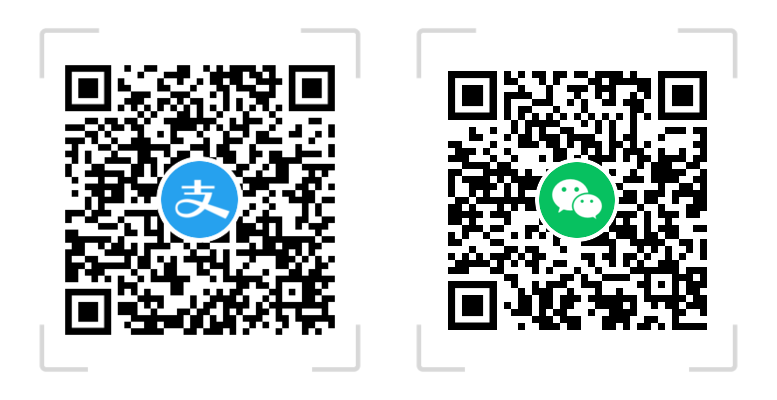
苹果国区没得用是吗大佬
对,国区 Pixiv 相关的 APP 都屏蔽了
为什么0.9.75版本有四个啊,解释一下这是什么意思?
这四个 APK 文件分别针对不同的手机 CPU 架构编译:
app-arm64-v8a-release.apk:适用于大多数现代安卓设备(64 位),性能最佳。app-armeabi-v7a-release.apk:面向较老的 32 位机型,兼容性较好。app-x86_64-release.apk:用于电脑模拟器或少量 Intel 设备。app-release.apk:通用版,通常体积更大但兼容性更好。一般情况下,普通用户下载
arm64-v8a版本即可。谢谢
上不去了 有两个窗口,第一个窗口跳到第二个窗口,第二个窗口可以登,然后第一个窗口没法开。
想办法搞定代理
给个地址呗
话说,最近好像登不上去了
尝试换些好用的代理
推荐一下
您好!PixEz的非公开关注列表中那些已经消失的用户如何取关或从列表中删除?谢谢!
点进消失的用户页里挨个取关
请问,代理和vpn是同一种东西吗
是的 ΦωΦ
刚没刷新一直以为没回复,那我安卓系统,没插卡,不论有没有用代理都无法登录,显示超时,换过几次代理都没用,这种情况该怎么解决(不是在这里下的,百度上搜了一个0.9.44版有影响吗)
那就是代理不给力,先看看 https://www.pixiv.net/ 能不能打开吧 |´・ω・) ノ
啧,不行,我再去换几个试试
大佬,小说不显示是什么情况啊,关注的作者点进去看不到小说,收藏也是
p站注册名称显示创建过多怎么办 安卓裸连
用代理在 https://www.pixiv.net 上注册,再在 pixez 上登陆
iOS最近又出现图片加载不出来的情况了,不过可以靠代理解决。奇怪的是WiFi不行流量却可以,个人猜测或许跟IPv6的适配性有关